STM32HAL快速上手
资料下载
如果在下面的网站中没有账户,建议用edu邮箱创建账户。
STMicroeletronic 意法半导体官网
意法半导体官网,可以下载到所有的文档、软件,但是网速较慢。
通过直接搜索MCU型号可以转到👇
STM32F401RE - STMicroelectronics
在“资源”里可以找到
- 数据手册(产品规格)DSxxxx
- 参考手册 RMxxxx
- 技术文档等等
意法半导体STM32技术社区
意法半导体STM32/STM8技术社区 - 提供最新的ST资讯和技术交流
意法半导体中文社区,服务器在国内,网速较快。但文档可能不全。上面也有很多技术贴,应用案例。
开源电子网
正点原子开发管理的嵌入式论坛,包括但不限于单片机技术。
cubemx中文网
提供对STM32CUBEMX的中文指导。
文档说明
数据手册
包含对芯片资源的介绍,芯片电气特性的描述,极限参数,适宜参数,参考电路设计,内存映射等内容,初期可以不看。
芯片参考手册
MCU各资源的特征、使用、寄存器。十分重要,编程时经常需要看,尤其是需要关注到寄存器功能的时候。
扩展板用户手册
这个文档是拿到板子后最应该看的,包含引脚分布图:
也包含了扩展板上各跳帽、焊桥的功能:
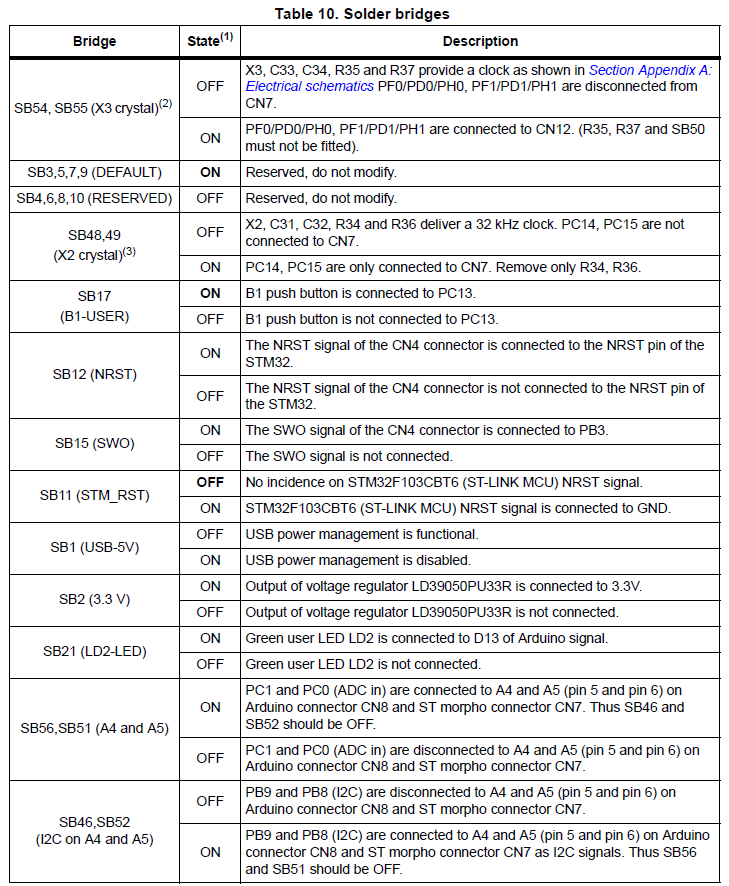
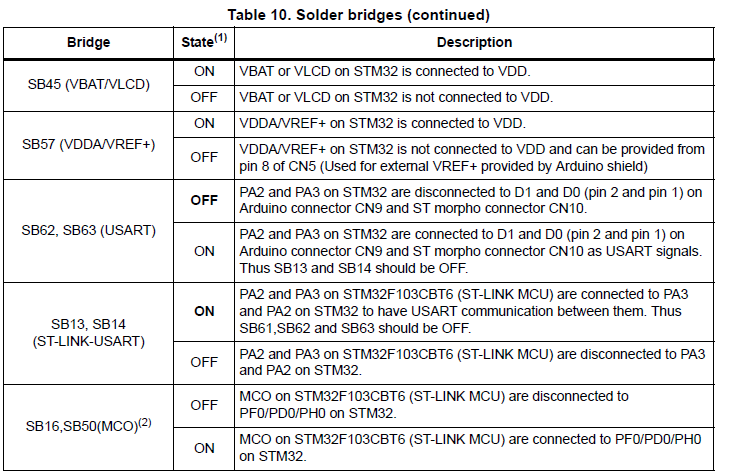
CUBE IDE安装
CUBE IDE是意法半导体在收购TrueStdio 后开发的一个针对STM系列单片机的集成开发环境,对ST用户完全免费。
STMCUBEIDE是基于eclipse设计的,所以有大量的插件可以探索使用,例如黑色主题、Markdown编辑等待,但是这个在今天不重要。
下载
可在ST官网中搜索并下载,下载的前提是注册并登录账户。
安装
安装过程中没有太多需要注意的地方,建议安装到C盘之外的盘里,如果C盘容量够用,也可以直接装在C盘里,运行起来会相对流畅。
新建工程
安装完成后,打开软件,首先进入Information Central,在这里可以新建/导入工程、观看教程、下载文档、获取ST最新资讯。
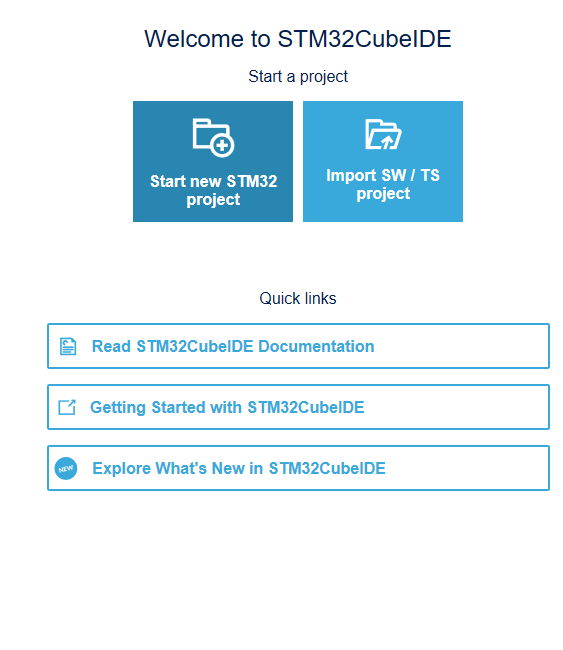
点击新建工程后,进入选型界面,可以按照Board分类、MCU分类、也可以直接进行搜索。选择NUCLEO-F401 这块板子,可以点击⭐️直接收藏,方便下次使用。
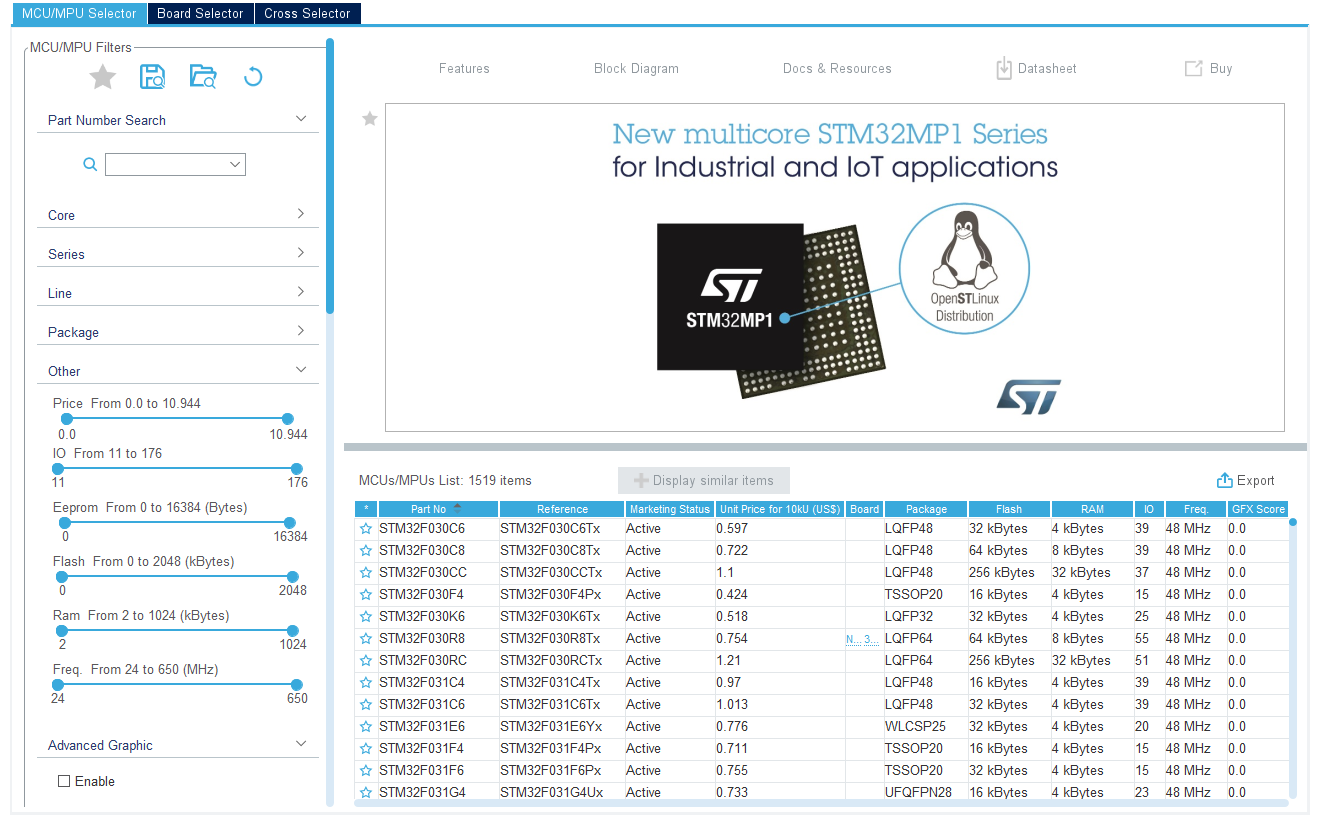
选择之后,在项目建立界面输入工程名称,地址,编程语言等。选择之后点击完成,进入CUBEMX界面:
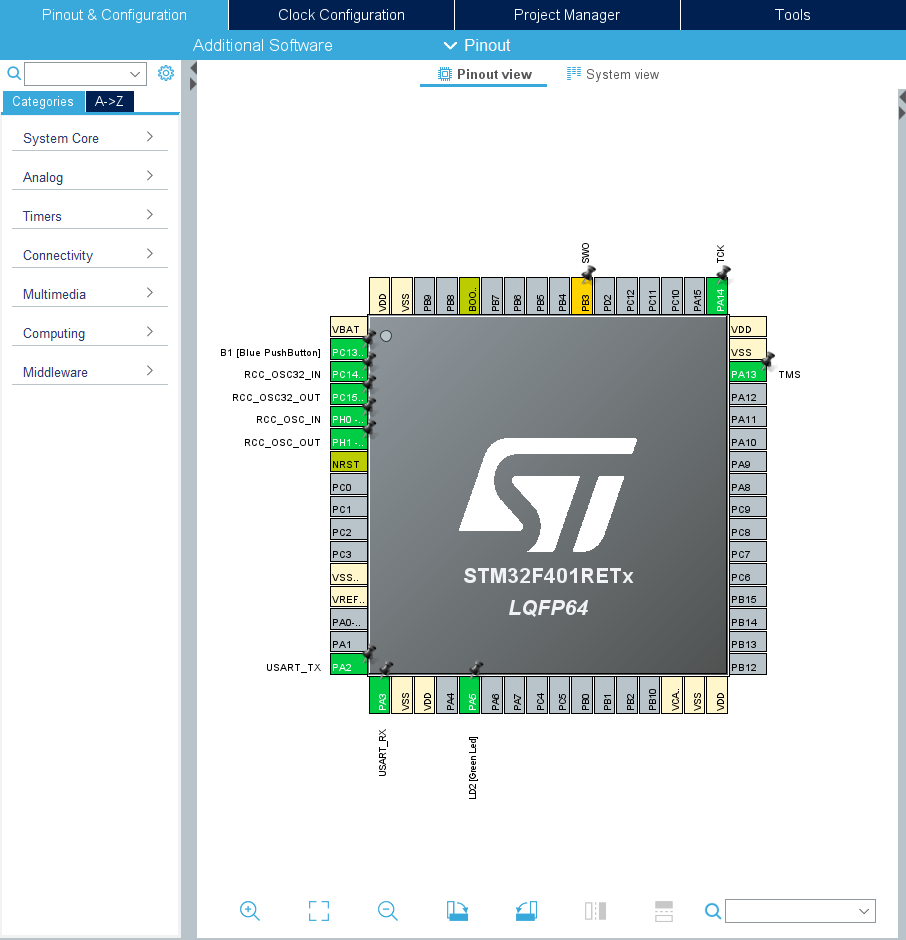
CUBEMX是一个可视化的HAL库工程初始化插件。在这里电机芯片上的引脚,可以直接看到该引脚的复用情况,选择一个你想要的功能,如果这个功能只需要这一个选中的引脚,就可以完成该功能的配置,引脚变为绿色,旁边的Label默认为外设功能。如果该外设不仅需要这一个引脚,则引脚变为黄色,即该外设初始化不成功。
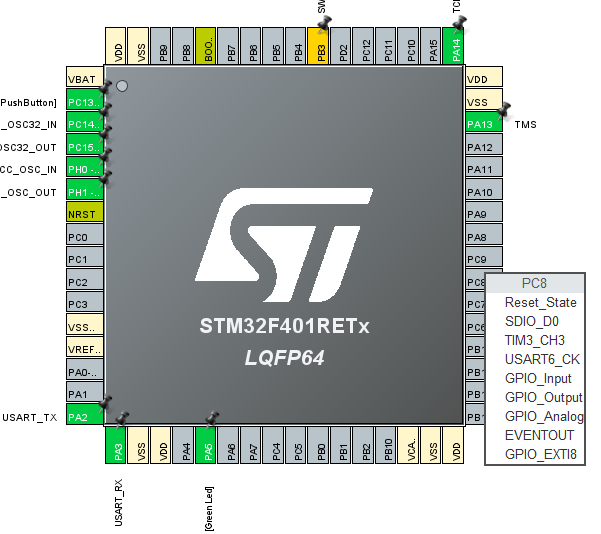
除了直接点击引脚,也可以在左侧目录里直接选择外设进行初始化配置:

选择完成后可以在 Clock Configuration中完成对时钟的配置。之后在Project Manager→Code Generator→Generated files中勾选Generation peripheral initialization as a pair of '.c/.h' files per peripheral.
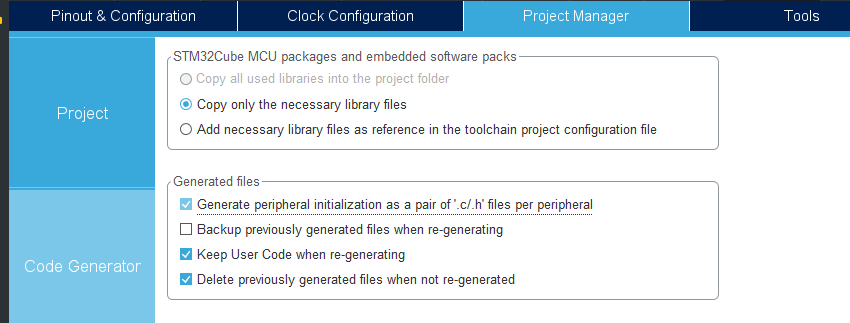
最后点击工具栏中的Code Generation(小齿轮)完成对工程的初始化。
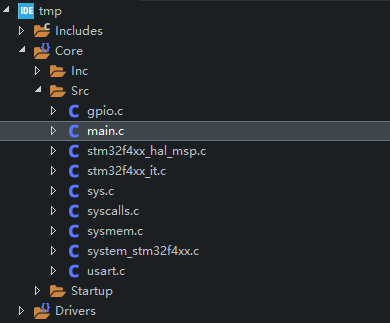
可以看到,之前选择的外设都单独地生成了.c/.h 文件,这样可以使工程目录更加清晰。
主要编程都在main.c里完成,当然你也可以新建自己的.c文件,在main.c里include后调用里面的函数。打开mian.c后,你会发现除了初始化外,还有大量的注释存在:
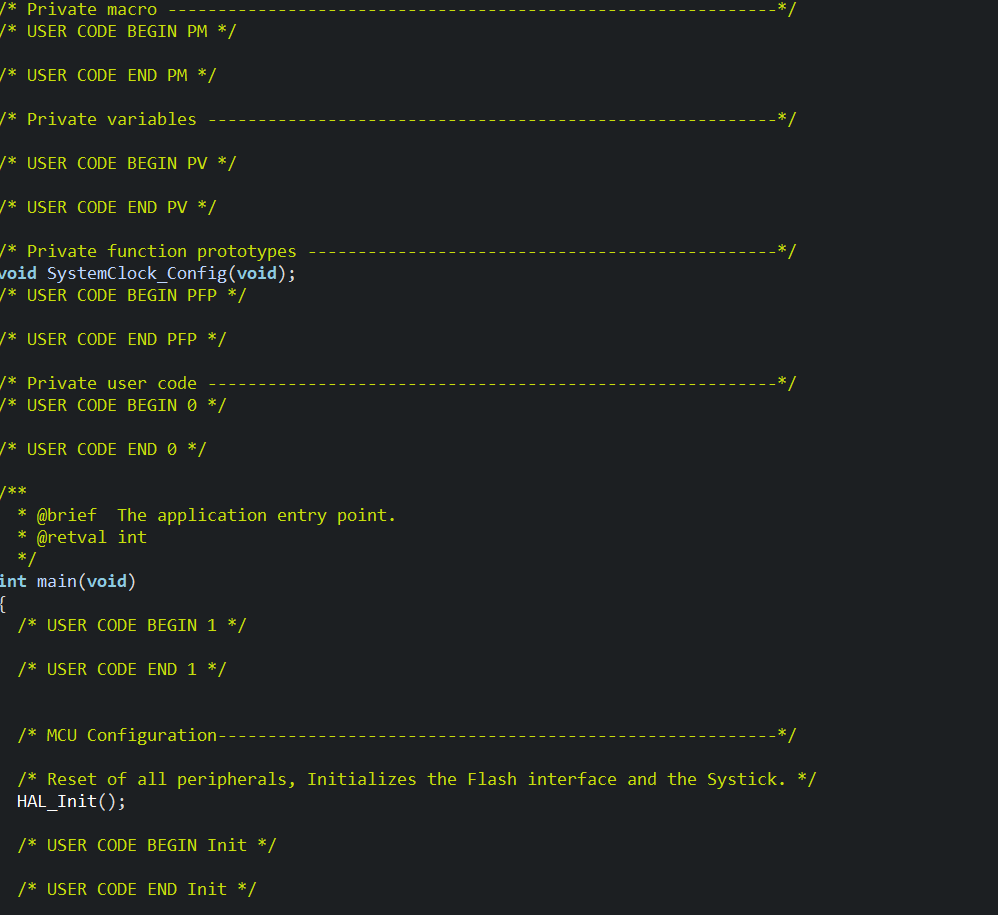
我们需要把自己的代码填写在每个BEGIN 和 END之间,这样重新生成代码的时候会得以保留。
HAL库入门例程
入门例程我推荐STM32CUBE学习笔记+STM32F4开发指南-HAL库版本配合学习。